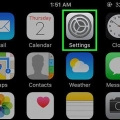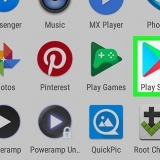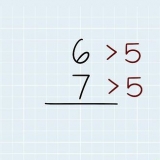Slå av vibrering på en iphone
Innhold
- Trinn
- Metode 1 av 6: Deaktivering av vibrasjon på en iPhone 7
- Metode 2 av 6: Deaktivering av vibrasjon på en iPhone 6 og eldre
- Metode 3 av 6: Bruk av Ikke forstyrr på iOS 7 og nyere
- Metode 4 av 6: Bruk av Ikke forstyrr på iOS 6 og eldre
- Metode 5 av 6: Deaktiver System Haptics på iPhone 7
- Metode 6 av 6: Deaktivering av nødvibrasjoner (alle iPhones)
- Tips
Selv når iPhone er på stillemodus tilstand, vil innkommende anrop og varsler få telefonen til å vibrere. For å unngå dette, slå av Vibrering i stille modus eller bruk den i stedet. Lær hvordan du endrer vibrasjonsinnstillingene, og hvordan du bruker Ikke forstyrr og System Haptics (vibrasjonene som reagerer når du berører iPhone 7) på et håndsett uten vibrasjoner.
Trinn
Metode 1 av 6: Deaktivering av vibrasjon på en iPhone 7

1. Åpne startskjermen til iPhone. Vibrasjon kan slås av i Innstillinger-appen på startskjermen.

2. Trykk på Innstillinger-appen.

3. Trykk "Sound and Haptics".

4. Trykk på den grønne "Vibrer ved anrop"-bryteren. Gjør dette hvis du ikke vil at iPhone skal vibrere i normal (ikke stille) modus. Bryteren blir grå (av).
Hvis bryteren allerede var av/grå, var ikke telefonen satt til å vibrere for varsler.

5. Trykk på den grønne "Vibrer i stille modus"-bryteren. Gjør dette hvis du vil forhindre at telefonen din vibrerer i stille modus. Bryteren blir grå (av).
Hvis bryteren allerede var av/grå, var ikke telefonen satt til å vibrere i stille modus.

6. Trykk på Start-knappen. Innstillingene dine trer i kraft umiddelbart.
Vri bryterne tilbake til På når som helst du vil slå på vibrasjoner.
Metode 2 av 6: Deaktivering av vibrasjon på en iPhone 6 og eldre

1. Åpne startskjermen til iPhone. Vibrasjon kan slås av i Innstillinger-appen på startskjermen.
- Hvis du raskt vil slå av "alle" varsler (inkludert vibrasjoner), for eksempel når du er i et møte, se avsnittet om .

2. Trykk på Innstillinger-appen.

3. Trykk "Lyder".

4. Trykk på den grønne "Vibrer ved anrop"-bryteren. Gjør dette hvis du ikke vil at iPhone skal vibrere i normal (ikke stille) modus. Bryteren blir grå (av).
Hvis bryteren allerede var av/grå, var ikke telefonen satt til å vibrere for varsler.

5. Trykk på den grønne "Vibrer i stille modus"-bryteren. Gjør dette hvis du vil forhindre at telefonen din vibrerer i stille modus. Bryteren blir grå (av).
Hvis bryteren allerede var av/grå, var ikke telefonen satt til å vibrere i stille modus.

6. Trykk på Start-knappen. De nye innstillingene dine trer i kraft umiddelbart.
Vri bryterne tilbake til På når som helst du vil slå på vibrasjoner.
Metode 3 av 6: Bruk av Ikke forstyrr på iOS 7 og nyere

1. Åpne startskjermen til iPhone. En rask måte å slå av alle vibrasjoner på er å sette telefonen til Ikke forstyrr. For å slå av vibrasjoner selv når skjermen er aktiv, se .
- I denne modusen vil ikke telefonen lyse opp, vibrere eller lage lyder når skjermen er låst.

2. Sveip fra bunn til topp. Dette åpner kontrollsenteret.

3. Trykk på måneikonet. Ikonet blir blått og et mindre måneikon vil vises øverst på skjermen i statuslinjen. Dette betyr Ikke forstyrr-modus er aktivert.
For å slå av Ikke forstyrr-modus, sveip opp fra startskjermen og trykk på måneikonet igjen.
Metode 4 av 6: Bruk av Ikke forstyrr på iOS 6 og eldre

1. Åpne startskjermen til iPhone. En rask måte å slå av alle vibrasjoner på er å sette telefonen til Ikke forstyrr. For å slå av vibrasjoner selv når skjermen er aktiv, se Slå av vibrasjon på iPhone 6 og eldre.
- I denne modusen vil ikke telefonen lyse opp, vibrere eller lage lyder når skjermen er låst.

2. Trykk på Innstillinger-appen.

3. Slå på Ikke forstyrr-bryteren. Når bryteren blir grønn, vil et lite måneikon vises øverst på skjermen i statuslinjen. Dette betyr Ikke forstyrr-modus er aktivert.

4. Slå av Ikke forstyrr-bryteren. Når bryteren er grå, vil måneikonet forsvinne og du vil motta varsler (og vibrasjoner) igjen.
Metode 5 av 6: Deaktiver System Haptics på iPhone 7

1. Åpne startskjermen til iPhone. Hvis du ikke liker vibrasjonene mens du trykker og sveiper på iPhone 7, kan du slå dem av i innstillingene for lyd og haptics.

2. Trykk på Innstillinger-appen.

3. Trykk "Sound and Haptics".

4. Trykk på "System Haptics"-bryteren. Du må bla ned for å finne dette. Når bryteren er satt til Av (grå), vil du ikke føle noen haptisk tilbakemelding.
Telefonen din vil fortsette å vibrere for anrop og varsler med mindre du slår av alle vibrasjoner.
Metode 6 av 6: Deaktivering av nødvibrasjoner (alle iPhones)

1. Åpne Innstillinger-appen. Dette er det grå ikonet med tannhjul.

2. Trykk Generelt.

3. Trykk på Tilgjengelighet.

4. Trykk på Vibrer.

5. Trykk på bryteren ved siden av «Vibrer». Pass på at det ikke vises noe grønt. Alle vibrasjoner er nå deaktivert for din iPhone.
Dette vil deaktivere alle vibrasjoner for din iPhone, inkludert myndighetsvarsler som jordskjelv og tsunamivarsler.
Tips
- Nødalarmer (som jordskjelv og tsunamivarsler) kan både vibrere og høres under en krise. Dette er for din personlige sikkerhet.
Artikler om emnet "Slå av vibrering på en iphone"
Оцените, пожалуйста статью
Populær